8 Cara Mengatasi Risiko Hujan 2 Multiplayer Tidak Berfungsi
Bermacam Macam / / November 28, 2021
Risk of Rain 2 adalah game multipemain yang telah menerima ulasan dan masukan yang menarik sejak diluncurkan pada Maret 2019. Dengan begitu banyak game menembak yang tersedia di pasaran saat ini, game ini memiliki ciri khas dan telah menarik banyak penonton. Namun, beberapa pengguna telah melaporkan bahwa Risk of Rain 2 Multiplayer tidak berfungsi sering mengganggu mereka. Sementara, yang lain menikmati bermain game dalam mode multipemain, tanpa masalah. Namun, ada juga laporan bahwa game kehilangan koneksi dengan host dan dengan demikian, sering crash. Jadi, hari ini, kami akan membantu Anda memperbaiki Risk of Rain 2 Multiplayer tidak memulai masalah pada Windows 10.
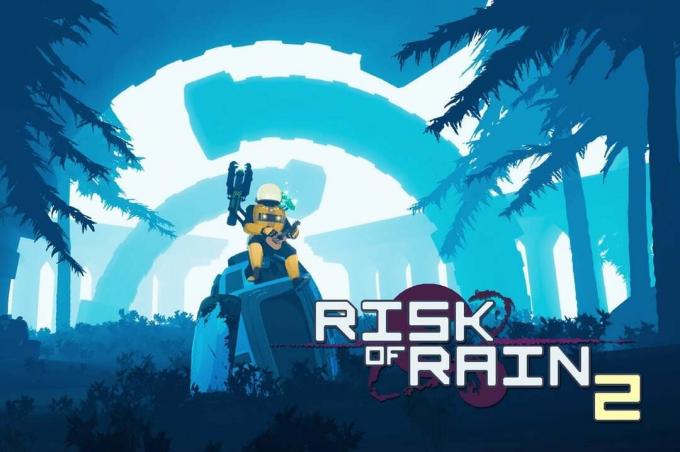
Isi
- Cara Memperbaiki Risiko Hujan 2 Multiplayer Tidak Berfungsi
- Metode 1: Mulai ulang Windows 10 PC.
- Metode 2: Jalankan Risk of Rain 2 sebagai Administrator
- Metode 3: Verifikasi Integritas File Game (Khusus Steam)
- Metode 4: Tambahkan Pengecualian Game ke Windows Defender Firewall
- Metode 5: Nonaktifkan Windows Defender Firewall (Tidak Disarankan)
- Metode 6: Nonaktifkan/Copot Antivirus Pihak Ketiga.
- Metode 7: Penerusan Port
- Metode 8: Perbarui Windows.
- Masalah Terkait
Cara Memperbaiki Risiko Hujan 2 Multiplayer Tidak Berfungsi
Banyak alasan yang menyebabkan Risk of Rain 2 multiplayer tidak bisa dijalankan, seperti:
- Masalah firewall- Jika Windows Defender Firewall atau antivirus pihak ketiga Anda memblokir Risk of Rain 2, maka Anda mungkin tidak mengakses beberapa fitur di dalamnya. Karenanya, itu akan memicu masalah tersebut.
- File Lokal Rusak – File dan data game yang rusak dapat menyebabkan masalah ini.
- Port Game yang Diblokir – Ketika router yang Anda gunakan telah memberi Anda port yang sama dengan yang digunakan game untuk tujuan lain, maka Anda akan menghadapi masalah tersebut.
- Keistimewaan Admin – Jika Anda tidak menjalankan Steam sebagai administrator, Anda mungkin menghadapi masalah Risk of Rain 2 tidak berfungsi. Juga, pastikan bahwa file steam_appid.txt tidak dihapus setiap kali Anda menjalankan game.
Pemeriksaan Awal
Sebelum Anda mulai dengan pemecahan masalah,
- Memastikan internet kecepatan bagus koneksi.
- Periksa persyaratan sistem minimum agar permainan dapat berfungsi dengan baik.
- Masuk sebagai administrator lalu, jalankan gamenya.
Metode 1: Mulai ulang Windows 10 PC
Ini mungkin tampak sebagai metode yang terlalu sederhana, namun secara fungsional memadai.
1. keluar dari Risiko Hujan 2 dan tutup semua program serupa lainnya dari Pengelola tugas.
2. Navigasikan ke Mulai menu dengan menekan tombol kunci jendela.
3. Sekarang, pilih Ikon kekuatan.
4. Beberapa pilihan seperti Tidur, Matikan, dan Mengulang kembali akan ditampilkan. Di sini, klik Mengulang kembali, seperti yang ditunjukkan.
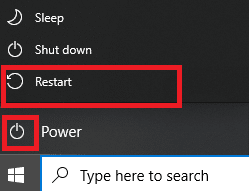
5. Setelah restart, luncurkan game. Periksa apakah masalah telah teratasi sekarang.
Metode 2: Jalankan Risk of Rain 2 sebagai Administrator
Anda memerlukan hak administratif untuk mengakses semua file dan layanan di aplikasi apa pun, termasuk game. Jika Anda tidak memiliki hak administratif yang diperlukan, Anda mungkin menghadapi Risiko Hujan 2 tidak memulai masalah. Oleh karena itu, jalankan game sebagai administrator seperti yang dijelaskan di bawah ini:
1. Klik kanan pada Risiko Hujan 2Jalan pintas.
2. Sekarang, klik Properti, seperti yang ditunjukkan.

3. Di sini, beralih ke Kesesuaian tab.
4. Sekarang, centang kotak di sebelah Jalankan program ini sebagai administrator, seperti yang digambarkan.

5. Terakhir, klik Terapkan > Oke untuk menyimpan perubahan ini.
Baca juga:Cara Mengaktifkan Kontrol Akun Pengguna di Sistem Windows
Metode 3: Verifikasi Integritas File Game (Khusus Steam)
Metode ini adalah perbaikan sederhana untuk semua masalah yang terkait dengan game Steam dan telah berhasil untuk sebagian besar pengguna. Dalam proses ini, file di sistem Anda akan dibandingkan dengan file di server Steam. Dan perbedaan yang ditemukan akan diperbaiki dengan perbaikan atau penggantian file. Kami menyarankan Anda menggunakan fitur luar biasa ini di Steam. Oleh karena itu, untuk memverifikasi integritas file game, baca panduan kami di Cara Memverifikasi Integritas File Game di Steam.

Metode 4: Tambahkan Pengecualian Game ke Firewall Pembela Windows
Windows Firewall bertindak sebagai filter di sistem Anda karena memindai & memblokir informasi berbahaya. Namun, terkadang, program tepercaya juga diblokir oleh Firewall. Oleh karena itu, dalam kasus seperti itu, tambahkan pengecualian program
1. tekan jendelakunci, Tipe panel kendali, dan pukul Memasuki untuk meluncurkannya.
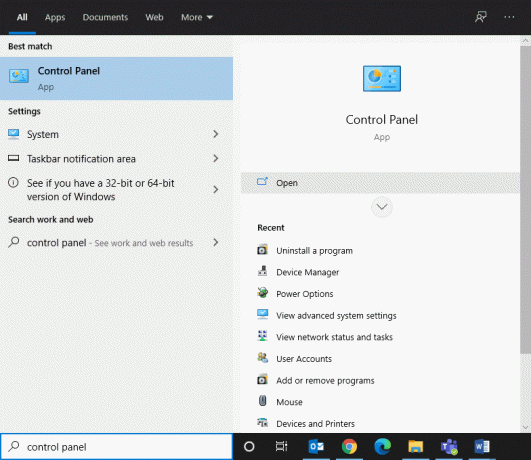
2. Di sini, atur Dilihat oleh>Ikon besar dan klik Firewall Pembela Windows, seperti yang ditunjukkan.

3. Selanjutnya, klik Izinkan aplikasi atau fitur melalui Windows Defender Firewall, seperti yang digambarkan di bawah ini.
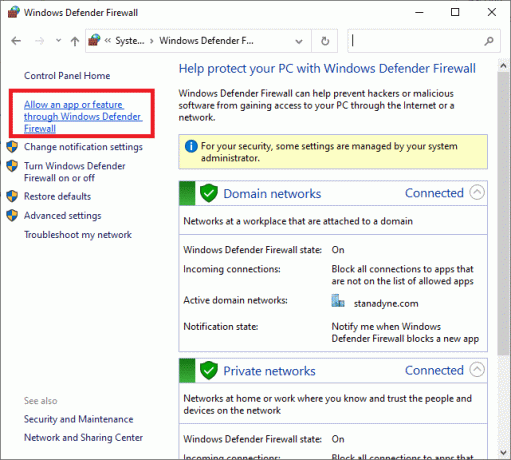
4. Lalu klik Ubah pengaturan. Periksalah Domain, Pribadi & Publik kotak yang sesuai dengan Risiko Hujan 2 untuk mengizinkannya melalui Firewall.
Catatan: Menggunakan Izinkan aplikasi lain… untuk menelusuri aplikasi tertentu jika tidak muncul dalam daftar.
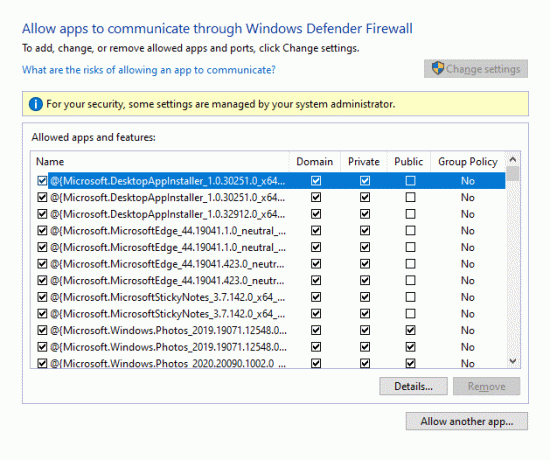
5. Terakhir, klik oke.
Metode 5: Nonaktifkan Windows Defender Firewall (Tidak Disarankan)
Jika metode di atas tidak berhasil, nonaktifkan firewall untuk memperbaiki Risk of Rain 2 Multiplayer tidak diluncurkan pada masalah Windows 10.
Catatan: Menonaktifkan firewall membuat sistem Anda lebih rentan terhadap serangan malware atau virus. Karenanya, jika Anda memilih untuk melakukannya, pastikan untuk mengaktifkannya segera setelah Anda selesai memainkan game tersebut.
1. Navigasi ke Panel Kontrol > Windows Defender Firewall seperti yang disebutkan di atas.
2. Pilih Mengaktifkan atau menonaktifkan Windows Defender Firewall pilihan dari panel kiri, seperti yang disorot.
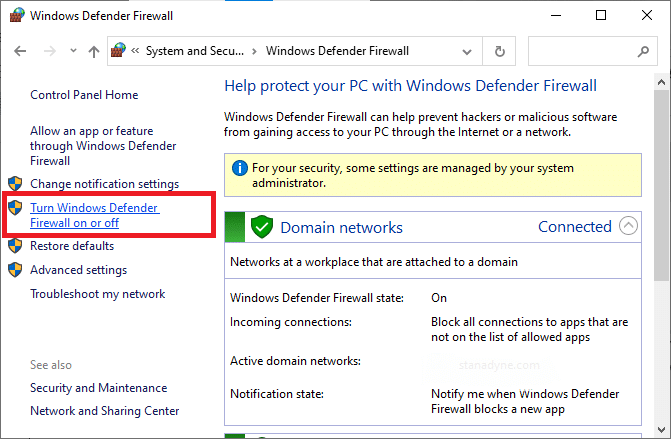
3. Di sini, pilih Matikan Windows Defender Firewall (tidak disarankan) pilihan untuk setiap pengaturan jaringan yang tersedia yaitu Domain, Publik & Pribadi.

4. Menyalakan ulangPC Anda. Periksa apakah masalah Risk of Rain 2 multiplayer tidak berfungsi telah diperbaiki sekarang.
Baca juga:Perbaiki Kesalahan Pemuatan Aplikasi Uap 3.0000065432
Metode 6: Nonaktifkan / Copot Antivirus Pihak Ketiga
Dalam beberapa kasus, perangkat lunak antivirus pihak ketiga juga mencegah program dibuka yang tidak akan memungkinkan game Anda membuat koneksi dengan server. Oleh karena itu, untuk mengatasi hal yang sama, Anda dapat menonaktifkan sementara atau menghapus instalan program antivirus yang diinstal di komputer Anda.
Catatan: Kami telah menunjukkan langkah-langkah untuk Avast Antivirus Gratis sebagai contoh di sini. Ikuti langkah serupa pada aplikasi sejenis lainnya.
Metode 6A: Nonaktifkan Avast Antivirus
1. Klik kanan Antivirus Avast ikon di Bilah tugas.
2. Sekarang, pilih, Kontrol perisai Avast, seperti yang ditunjukkan.
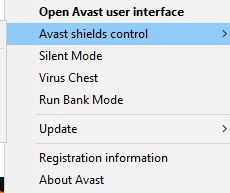
3. Pilih salah satu dari ini pilihan:
- Nonaktifkan selama 10 menit
- Nonaktifkan selama 1 jam
- Nonaktifkan hingga komputer dihidupkan ulang
- Nonaktifkan secara permanen
Metode 6B: Hapus Instalasi Antivirus Avast
1. Meluncurkan Panel kendali dan klik Copot pemasangan program di bawah Program bagian, seperti yang disorot.
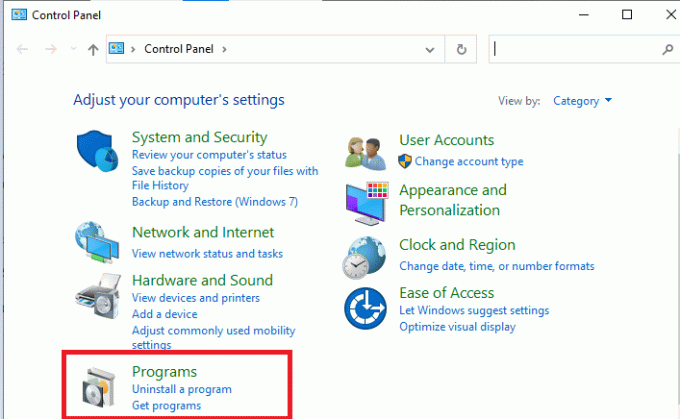
2. Di sini, klik kanan pada AvastAntivirus gratis dan kemudian, klik Copot pemasangan, seperti yang digambarkan di bawah ini.

Metode 7: Penerusan Port
Seperti yang disebutkan di awal artikel ini, jika router memblokir port game Anda, Anda mungkin menghadapi masalah Risk of Rain 2 Multiplayer tidak berfungsi. Namun, Anda dapat meneruskan port ini untuk memperbaikinya.
1. tekan jendela kunci dan jenis cmd. Klik Jalankan sebagai administrator peluncuran Prompt Perintah.

2. Sekarang, ketik ipconfig /all dan pukul Memasuki, seperti yang ditunjukkan.
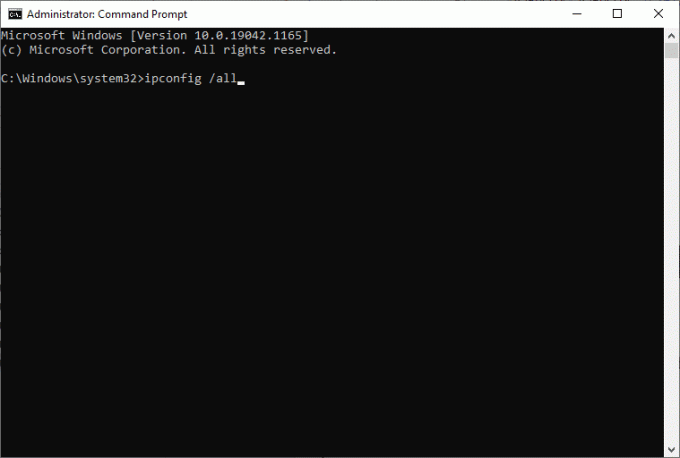
3. Catat nilai Gerbang Default, Subnetmask, MAC, dan DNS.

4. Untuk membuka Lari kotak dialog, tekan tombol jendela +R kunci.
5. Jenis ncpa.cpl dan klik oke.
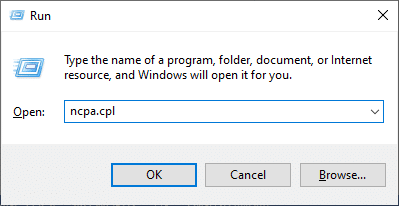
6. Klik kanan pada Anda koneksi jaringan dan klik Properti, seperti yang disorot.
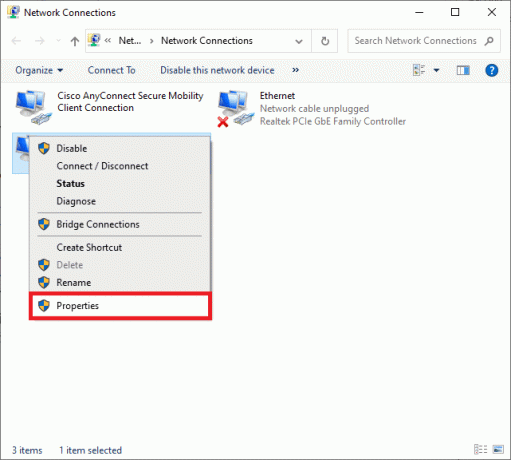
7. Di sini, pilih Protokol Internet Versi 4 (TCP/IPv4) dan klik Properti.
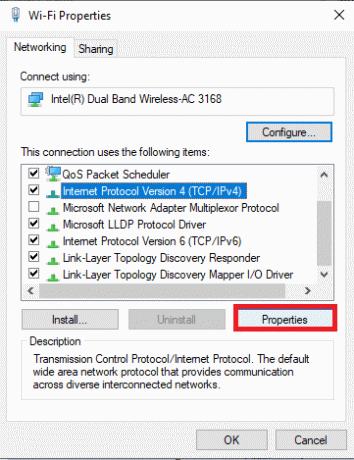
8. Pilih ikon Gunakan alamat server DNS berikut.
9. Kemudian, masukkan nilai yang diberikan di bawah ini:
Server DNS pilihan: 8.8.8.8Server DNS alternatif: 8.8.4.4
10. Selanjutnya, periksa Validasi pengaturan saat keluar pilihan dan klik oke.
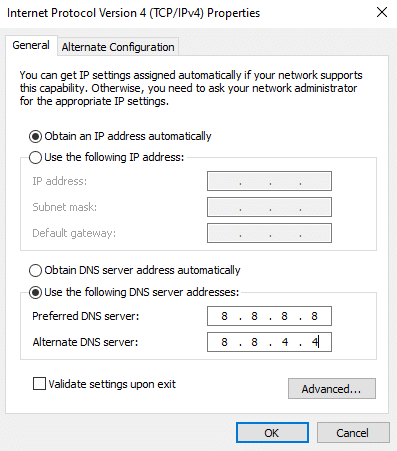
11. Luncurkan peramban web dan ketik milikmualamat IP untuk membuka pengaturan router.
12. Masukkan kredensial masuk.
13. Navigasi ke Aktifkan Penugasan Manual dibawah Konfigurasi Dasar, dan klik Ya.
14. Sekarang, dalam pengaturan DCHP, masukkan Alamat Mac dan alamat IP, dan server DNS dan klik Menyimpan.
15. Klik Penerusan Pelabuhan, dan ketik kisaran port berikut untuk dibuka di bawah Awal dan Akhir bidang:
TCP: 27015-27030, 27036-27037UDP: 4380, 27000-27031, 27036

16. Sekarang, ketik Alamat IP statis Anda telah membuat dan memeriksa Memungkinkan pilihan.
17. Terakhir, klik Menyimpan atau Berlaku tombol untuk menyimpan perubahan.
18. Mengulang kembali router dan PC Anda. Periksa apakah masalah sudah terpecahkan sekarang.
Baca juga:Perbaiki Konten tidak dapat ditampilkan karena kontrol S/MIME tidak tersedia
Metode 8: Perbarui Windows
Microsoft merilis pembaruan secara berkala untuk memperbaiki bug di sistem Anda. Oleh karena itu, menginstal pembaruan baru dapat membantu Anda memperbaiki Risk of Rain 2 Multiplayer tidak memulai masalah.
1. tekan Jendela + saya kunci bersama untuk membuka Pengaturan dalam sistem Anda.
2. Sekarang, pilih Pembaruan & Keamanan.
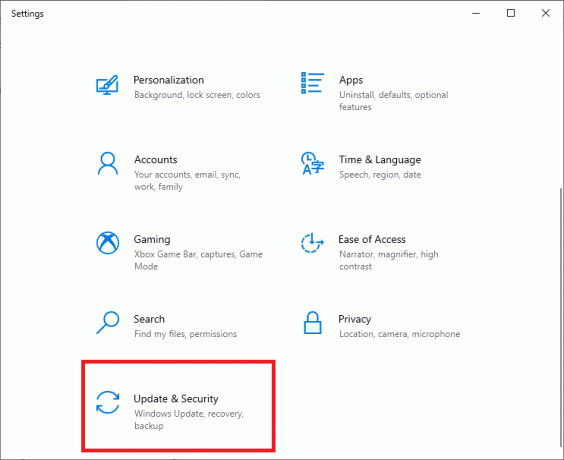
3. Sekarang, klik Periksa Pembaruan tombol.

4A. Klik Pasang sekarang untuk mengunduh dan menginstal pembaruan terbaru yang tersedia.

4B. Jika sistem Anda sudah mutakhir, maka itu akan ditampilkan Anda terkini pesan.
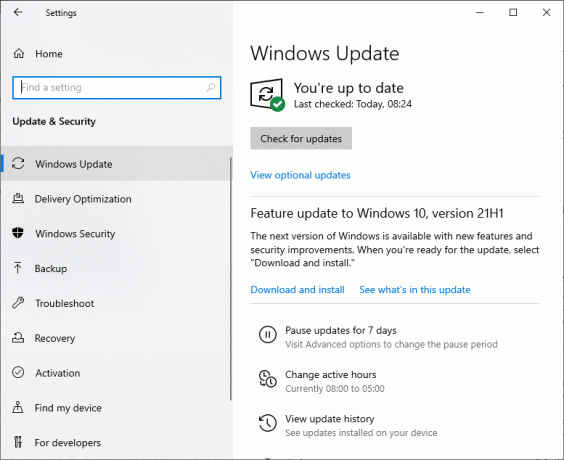
5. Mengulang kembali PC Anda untuk menerapkan pembaruan terbaru.
Masalah Terkait
Beberapa masalah yang mirip dengan Risk of Rain 2 Multiplayer yang tidak dimulai telah tercantum di bawah ini beserta kemungkinan solusinya:
- Risiko Hujan 2 Layar Hitam Multiplayer – Memulai pemecahan masalah dengan menjalankan game dengan hak administratif setiap kali Anda menghadapi masalah ini. Kemudian, periksa file yang hilang menggunakan fitur verifikasi integritas file game di Steam.
- Risiko Hujan 2 Tidak Memuat – Saat Anda menghadapi masalah ini, perbarui driver grafis Anda dan atasi konflik dengan program firewall dan antivirus.
- Risiko Hujan 2 Lobi Multiplayer Tidak Berfungsi – Restart game Anda ketika Anda menghadapi masalah ini.
- Resiko Hujan 2 Kehilangan Koneksi – Atur ulang router Anda dan cari bantuan dari Penyedia Layanan Internet Anda untuk mengurutkan masalah konektivitas. Pastikan driver jaringan diperbarui dan gunakan jaringan kabel alih-alih jaringan Wi-Fi.
Direkomendasikan
- Cara Memperbaiki Avast Update Stuck di Windows 10
- Perbaiki Star Wars Battlefront 2 Tidak Diluncurkan
- Perbaiki Destiny 2 Kode Kesalahan Brokoli
- Perbaiki Fallout 76 Terputus dari Server
- Perbaiki Penurunan Bingkai League of Legends
Kami harap panduan ini bermanfaat dan Anda bisa memperbaikiRisiko Hujan 2 Multiplayer tidak berfungsimasalah di Windows 10. Beri tahu kami metode mana yang paling cocok untuk Anda. Juga, jika Anda memiliki pertanyaan/saran tentang artikel ini, silakan tinggalkan di bagian komentar.



